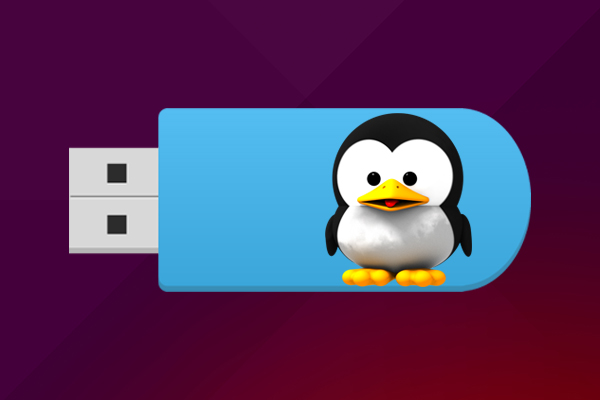
すべて, いくつかの時点で, 我々 ことがあった 形式 私たち フラッシュ ドライブ o USB フラッシュ ドライブ. 通常, 使用する場合 オペレーティング システム と グラフィカルな環境, この非常に環境から、我々は私たちのデバイスをフォーマットする可能性を持っています.
問題になるとき, いくつかの理由, 我々 はそれを行う必要があります。 コマンド ・ ラインから コンソールのか ターミナル オペレーティング システムの. この場合, 削除を実行することができる方法を見てみましょうか 書式設定 、 メモリ USB や pendrive から、 システム Linux, いずれかの Ubuntu, または他のディストリビューション.
どのように Linux のターミナルからメモリ USB またはフラッシュ ドライブに形式を与える
本当に, 一見 複雑に思われる, 1 つは、します。 非常に簡単なタスク 実行します。, いくつかの簡単な手順だけを:
ステップ 1. 挿入します。 、 メモリ またはそれらのいずれかのフラッシュ ドライブ USB ポート お使いのコンピューターの.
ステップ 2. オープン ウィンドウ ターミナル. これを行うに, 検索することができます、 アプリケーションのアイコン, またはを押す コントロール + ALT キー + T (CTRL キー + ALT キー + T).
ステップ 3. 今、我々 はしてをいます。 ユニットを検索します。 USB メモリに関連付けられています。. これを行うに, 私たちが見てきたように パーティションとディスクからデータを取得する方法, 実行しています。 次 コマンド:
1 | df -h |
システムが返すことが表示されます、 リスト すべて、 単位, マウントされているルート.
1 2 3 4 5 6 7 8 9 | Professor-Falken.com:~$ df -h Filesystem Size Used Avail iused% Mounted on /dev/disk0s2 186Gi 109Gi 77Gi 59% / devfs 181Ki 181Ki 0Bi 100% /dev /dev/disk0s4 279Gi 409Mi 279Gi 0% /Volumes/Documentos map -hosts 0Bi 0Bi 0Bi 100% /net map auto_home 0Bi 0Bi 0Bi 100% /home /dev/sda1 496Mi 75Mi 422Mi 16% /boot/efi /dev/sdb1 15Gi 24Ki 15Gi 1% /media/usbmemory |
あなたが見ることができます。, この例では, 、 単位の名前 形式は、我々 が与えるつもりですが、します。 usbmemory, パスにあります。 /dev/sdb1.
ステップ 4. 次のステップは 削除 ユニット, これを行うに, 実行 次:
1 | sudo umount /dev/sdb1 |
ここで 最後の場所 新たに、 ルート ここ以前だった私たちを見ました メモリ USB. また、システムが 要求 、 パスワード 管理者の.
ステップ 5. したら 逆アセンブル ユニット, によって、 形式の種類 メモリに与えたいです。, 実行する必要があります、 次のコマンド, 以下を説明します特定の違い.
1 | sudo mkfs.vfat -n 'Ubuntu' -I /dev/sdb1 |
- mkfs – コマンドを使用して ファイル ・ システムを作成します。 デバイスで
- vfat – それはあなたを与えることを示します FAT32 をフォーマットします。 このユニットに. メモリをフォーマットする場合は、 その他の形式, このオプションに置き換えられます NTFS, ext4, XFS, …
- -n ‘ Ubuntu’ – それは、 名 割り当てるしようとしている、 ユニット. まで含めることができます。 11 文字.
そうです 作られました。. 今戻りコマンドを実行する場合 df-h, この時間が表示されることが表示されます、 USB またはフラッシュ ドライブ と、 新しい形式 与えられたと すべての容量 利用可能です.

















 Linux
Linux 









